Как да намеря повредени връзки в Excel?
Да приемем, че сте препращали/свързвали клетки към други работни книги преди, но тези работни книги са преместени или изтрити по-късно. В резултат на това тези препратки или връзки вече не работят. Проблемът е да откриете тези повредени връзки/референции, но как? Тази статия ще опише две решения, за да го направите лесно.
Намерете повредени връзки, причинени от изтрит/преместен файл
Намерете и прекъснете всички повредени връзки с Kutools за Excel
Лесно намирайте и прекъсвайте всички неработещи външни връзки в Excel
Това Намерете и разбийте повредени връзки помощната програма на Kutools за Excel може да ви помогне бързо да намерите и изброите всички външни връзки или всички повредени външни връзки, както и да прекъснете тези външни връзки.
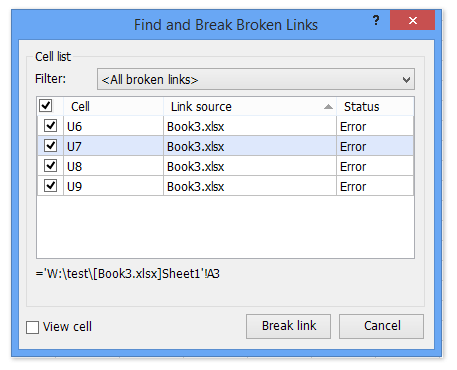
 Намерете повредени връзки, причинени от изтрит/преместен файл
Намерете повредени връзки, причинени от изтрит/преместен файл
Ако неработещите връзки са причинени от определена изтрита или преместена работна книга и знаете името на работната книга, можете да намерите всички повредени връзки, причинени от тази работна книга с Търсене и заместване функция.
1. Натисни Ctrl + F клавиши едновременно, за да отворите диалоговия прозорец Търсене и замяна.
Забележка: Можете също да щракнете върху Начало > Търсене и избор > Какво за да отворите диалоговия прозорец Намиране и замяна.
2. В отварящия се диалогов прозорец Намиране и замяна въведете името на работната книга с разширение и ги оградете със скоби в Намерете това, и след това изберете Workbook от В падащ списък. Вижте екранна снимка:

Забележка: Ако не можете да разберете В падащ списък, моля щракнете върху Настроики бутон за разширяване на опциите за търсене.
3. Щракнете върху Намери всички бутон.
След това ще видите, че всички клетки с връзка към тази работна книга са намерени и изброени в долната част на диалоговия прозорец Намиране и замяна.
Забележка: Този метод може да открие само повредени връзки, причинени от тази определена работна книга наведнъж. Ако повредените връзки са причинени от други работни книги, трябва да повторите този метод.
 Намерете и прекъснете всички повредени връзки с Kutools за Excel
Намерете и прекъснете всички повредени връзки с Kutools за Excel
Всъщност, Kutools за Excel Намерете и разбийте счупен Помощната програма за връзки може да ви помогне бързо да откриете всички повредени връзки в активния работен лист и лесно да прекъснете тези повредени връзки.
Kutools за Excel - Снабден с над 300 основни инструмента за Excel. Насладете се на пълнофункционален 30-дневен БЕЗПЛАТЕН пробен период без кредитна карта! Изтегли сега!
1. Преминете към работния лист, където ще намерите и прекъснете прекъснатите връзки, и щракнете върху Kutools > връзка > Намерете и разбийте повредени връзки.

2. В отварящия се диалогов прозорец Намиране и прекъсване на повредени връзки изберете от филтър падащ списък.
След това ще видите, че всички повредени връзки в активния работен лист са изброени в диалоговия прозорец.

3. Щракнете върху Прекъсване на връзката бутон, за да прекъснете тези повредени връзки.
Kutools за Excel - Заредете Excel с над 300 основни инструмента. Насладете се на пълнофункционален 30-дневен БЕЗПЛАТЕН пробен период без кредитна карта! Вземи Го Сега
Демо: намерете и прекъснете всички повредени връзки в Excel
Най-добрите инструменти за продуктивност в офиса
Усъвършенствайте уменията си за Excel с Kutools за Excel и изпитайте ефективност, както никога досега. Kutools за Excel предлага над 300 разширени функции за повишаване на производителността и спестяване на време. Щракнете тук, за да получите функцията, от която се нуждаете най-много...

Раздел Office Внася интерфейс с раздели в Office и прави работата ви много по-лесна
- Разрешете редактиране и четене с раздели в Word, Excel, PowerPoint, Publisher, Access, Visio и Project.
- Отваряйте и създавайте множество документи в нови раздели на един и същ прозорец, а не в нови прозорци.
- Увеличава вашата производителност с 50% и намалява стотици кликвания на мишката за вас всеки ден!
